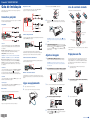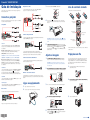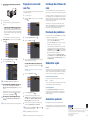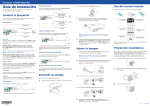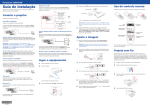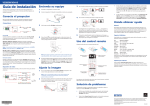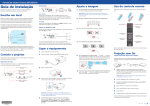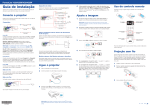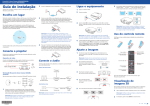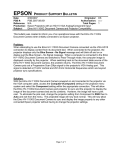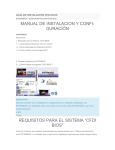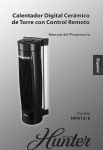Download Guia de instalação
Transcript
PowerLite 1945W/1955/1965 ® Guia de instalação Antes de usar o projetor, certifique-se de ler as instruções de segurança no Manual do usuário online. Dispositivo de vídeo 3 Abra a tampa deslizante A/V Mute completamente. Conecte até 4 dispositivos de vídeo e aperte o botão Source Search no projetor ou no controle remoto para mudar entre eles. Conecte o projetor Uso do controle remoto Instale as pilhas como mostrado (duas pilhas AA). RCA (vídeo composto) Cabo de áudio Escolha entre as seguintes conexões. Veja as seções a seguir ou o seu Manual do usuário online para mais detalhes. Computador 4 Pressione o botão de energia no projetor ou no controle remoto. O projetor emite um bipe, a luz de energia pisca na cor verde e depois fica acesa. Liga e desliga o projetor Cabo de vídeo componente para VGA Cabo DisplayPort Cabo de áudio Acessa os menus do projetor Cabo HDMI Cabo VGA Câmera ou dispositivo USB Cabo USB Conecte uma câmera digital, um pendrive ou um dispositivo de armazenamento USB à porta USB-A (plana) do projetor. Cabo HDMI Conecte a extremidade quadrada do cabo USB à porta USB-B (quadrada) do projetor. Conecte a extremidade plana do cabo a qualquer porta USB do computador. Windows® 2000 SP4 ou posterior: Depois de ligar o projetor, sigaas instruções na tela para instalar o software EPSON® USB Display (EMP_UDSE.EXE; somente na primeira conexão). Observação: Se o software não instalar automaticamente, abra Meu Computador ou Computador e clique duas vezes em EPSON_PJ_UD. Mac OS X 10.5.1 ou posterior: Depois de ligar o projetor, a pasta de configuração do USB Display aparece no Finder. Selecione USB Display Installer e siga as instruções na tela para instalar o EPSON USB Display (você só precisa instalar o software a primeira vez que conectar o projetor ao computador). língua, pressione o botão Menu no controle remoto. Selecione Extended (Avançado) e aperte . Selecione Language (Língua) e aperte . Selecione a sua língua e aperte . Aperte o botão Menu para sair do sistema de menus. Se conectar uma câmera digital, um pendrive ou um dispositivo de armazenamento USB, você pode usar a função Slideshow do projetor para projetar imagens. Consulte o Manual do usuário online para detalhes. Câmera de documentos EPSON DC-06 Conecte uma câmera de documentos EPSON DC-06 à porta USB (plana) para câmera de documentos do projetor. Conecte uma extremidade do cabo VGA à porta Computer1 ou Computer2 do projetor e a outra extremidade à porta monitor do computador. Se estiver usando um laptop, mude para exibição externa (veja a seção “Resolução de problemas”). Você também pode conectar um cabo de áudio. Monitor e alto-falantes externos Porta HDMI Você também pode conectar um monitor e alto-falantes externos ao projetor para melhorar as suas apresentações. Consulte o Manual do usuário online para detalhes. Porta DisplayPort Conecte uma extremidade do cabo HDMI à porta DisplayPort do projetor e a outra extremidade à porta DisplayPort do computador. Rede com fios Desativa a imagem do projetor Obtém soluções para problemas comuns Para mais informação sobre o uso do controle remoto, consulte o Manual do usuário eletrônico. Projeção sem fio Se nenhuma imagem for exibida, aperte o botão Source Search no ���������������������������������������������� 1����������������������������������������������� Siga os passos aqui para conectar o projetor através de uma rede sem fios 802.11n, 802.11g ou 802.11b. O seu computador deve ter uma placa ou interface embutida sem fios e o sistema operacional Windows 7, Windows Vista®, Windows XP Professional x64, Windows XP ou Windows 2000, ou Mac OS X 10.4 a 10.7. projetor ou no controle remoto para selecionar a fonte de imagem. � bservação: Se você ainda vir uma tela em branco ou tiver outros O problemas de exibição, consulte as dicas de resolução de problemas no verso deste pôster. 1 Para instalar um módulo de LAN sem fios, abra a tampa do compartimento do filtro. a frente do projetor. Solte o botão para travar o pé na posição desejada. Ligue o equipamento 1 Ligue o computador ou a fonte de vídeo. 2 Conecte o projetor. A luz de energia no projetor fica laranja. Remova o parafuso que prende o prendedor do módulo LAN sem fios, ����������������������������������������������������������������� 2������������������������������������������������������������������ depois remova o prendedor. 3 Gire o anel de zoom para reduzir ou amentar o tamanho da imagem. W T Você pode conectar o projetor à rede usando um cabo de Ethernet®. Gire o anel de foco para ajustar a nitidez da imagem. ����������������������������������������������������� 4������������������������������������������������������ Veja a seção "Projeção em uma rede com fios" para instruções. O seu projetor ajusta automaticamente imagens que tenham uma ������������������������������������������������������������� 5�������������������������������������������������������������� aparência assim o botão ou *412290700* Navega os menus do projetor Ajuste a imagem Para levantar a imagem, pressione a alavanca de liberação do pé e levante �������������������������������������������������������������������������� 2��������������������������������������������������������������������������� Porta Monitor Conecte uma extremidade do cabo HDMI à porta HDMI do projetor e a outra extremidade à porta HDMI do computador. Observação: Para desligar o projetor, pressione o botão de energia duas vezes, depois desconecte o projetor. Não é preciso esperar o projetor esfriar. O idioma padrão do sistema de menus é o inglês. Para selecionar outra ���������������������������������������� 5����������������������������������������� Porta USB *412290700* Seleciona qual fonte deve ser exibida ou assim , mas se necessário você pode apertar no projetor para corrigi-las. 3 Instale o módulo LAN sem fio. PowerLite 1945W/1955/1965 ® Guia de instalação Antes de usar o projetor, certifique-se de ler as instruções de segurança no Manual do usuário online. Dispositivo de vídeo 3 Abra a tampa deslizante A/V Mute completamente. Conecte até 4 dispositivos de vídeo e aperte o botão Source Search no projetor ou no controle remoto para mudar entre eles. Conecte o projetor Uso do controle remoto Instale as pilhas como mostrado (duas pilhas AA). RCA (vídeo composto) Cabo de áudio Escolha entre as seguintes conexões. Veja as seções a seguir ou o seu Manual do usuário online para mais detalhes. Computador 4 Pressione o botão de energia no projetor ou no controle remoto. O projetor emite um bipe, a luz de energia pisca na cor verde e depois fica acesa. Liga e desliga o projetor Cabo de vídeo componente para VGA Cabo DisplayPort Cabo de áudio Acessa os menus do projetor Cabo HDMI Cabo VGA Câmera ou dispositivo USB Cabo USB Conecte uma câmera digital, um pendrive ou um dispositivo de armazenamento USB à porta USB-A (plana) do projetor. Cabo HDMI Conecte a extremidade quadrada do cabo USB à porta USB-B (quadrada) do projetor. Conecte a extremidade plana do cabo a qualquer porta USB do computador. Windows® 2000 SP4 ou posterior: Depois de ligar o projetor, sigaas instruções na tela para instalar o software EPSON® USB Display (EMP_UDSE.EXE; somente na primeira conexão). Observação: Se o software não instalar automaticamente, abra Meu Computador ou Computador e clique duas vezes em EPSON_PJ_UD. Mac OS X 10.5.1 ou posterior: Depois de ligar o projetor, a pasta de configuração do USB Display aparece no Finder. Selecione USB Display Installer e siga as instruções na tela para instalar o EPSON USB Display (você só precisa instalar o software a primeira vez que conectar o projetor ao computador). língua, pressione o botão Menu no controle remoto. Selecione Extended (Avançado) e aperte . Selecione Language (Língua) e aperte . Selecione a sua língua e aperte . Aperte o botão Menu para sair do sistema de menus. Se conectar uma câmera digital, um pendrive ou um dispositivo de armazenamento USB, você pode usar a função Slideshow do projetor para projetar imagens. Consulte o Manual do usuário online para detalhes. Câmera de documentos EPSON DC-06 Conecte uma câmera de documentos EPSON DC-06 à porta USB (plana) para câmera de documentos do projetor. Conecte uma extremidade do cabo VGA à porta Computer1 ou Computer2 do projetor e a outra extremidade à porta monitor do computador. Se estiver usando um laptop, mude para exibição externa (veja a seção “Resolução de problemas”). Você também pode conectar um cabo de áudio. Monitor e alto-falantes externos Porta HDMI Você também pode conectar um monitor e alto-falantes externos ao projetor para melhorar as suas apresentações. Consulte o Manual do usuário online para detalhes. Porta DisplayPort Conecte uma extremidade do cabo HDMI à porta DisplayPort do projetor e a outra extremidade à porta DisplayPort do computador. Rede com fios Desativa a imagem do projetor Obtém soluções para problemas comuns Para mais informação sobre o uso do controle remoto, consulte o Manual do usuário eletrônico. Projeção sem fio Se nenhuma imagem for exibida, aperte o botão Source Search no ���������������������������������������������� 1����������������������������������������������� Siga os passos aqui para conectar o projetor através de uma rede sem fios 802.11n, 802.11g ou 802.11b. O seu computador deve ter uma placa ou interface embutida sem fios e o sistema operacional Windows 7, Windows Vista®, Windows XP Professional x64, Windows XP ou Windows 2000, ou Mac OS X 10.4 a 10.7. projetor ou no controle remoto para selecionar a fonte de imagem. � bservação: Se você ainda vir uma tela em branco ou tiver outros O problemas de exibição, consulte as dicas de resolução de problemas no verso deste pôster. 1 Para instalar um módulo de LAN sem fios, abra a tampa do compartimento do filtro. a frente do projetor. Solte o botão para travar o pé na posição desejada. Ligue o equipamento 1 Ligue o computador ou a fonte de vídeo. 2 Conecte o projetor. A luz de energia no projetor fica laranja. Remova o parafuso que prende o prendedor do módulo LAN sem fios, ����������������������������������������������������������������� 2������������������������������������������������������������������ depois remova o prendedor. 3 Gire o anel de zoom para reduzir ou amentar o tamanho da imagem. W T Você pode conectar o projetor à rede usando um cabo de Ethernet®. Gire o anel de foco para ajustar a nitidez da imagem. ����������������������������������������������������� 4������������������������������������������������������ Veja a seção "Projeção em uma rede com fios" para instruções. O seu projetor ajusta automaticamente imagens que tenham uma ������������������������������������������������������������� 5�������������������������������������������������������������� aparência assim o botão ou *412290700* Navega os menus do projetor Ajuste a imagem Para levantar a imagem, pressione a alavanca de liberação do pé e levante �������������������������������������������������������������������������� 2��������������������������������������������������������������������������� Porta Monitor Conecte uma extremidade do cabo HDMI à porta HDMI do projetor e a outra extremidade à porta HDMI do computador. Observação: Para desligar o projetor, pressione o botão de energia duas vezes, depois desconecte o projetor. Não é preciso esperar o projetor esfriar. O idioma padrão do sistema de menus é o inglês. Para selecionar outra ���������������������������������������� 5����������������������������������������� Porta USB *412290700* Seleciona qual fonte deve ser exibida ou assim , mas se necessário você pode apertar no projetor para corrigi-las. 3 Instale o módulo LAN sem fio. Recoloque o prendedor do módulo LAN sem fios e prenda-o usando o ����������������������������������������������������������������� 4������������������������������������������������������������������ parfuso que removeu. 5 Projeção em uma rede com fios Instalação do software de rede Siga estes passos para configurar o seu projetor para uma rede com fios usando o sistema de menus do projetor. Instale o software EasyMP® Network Projection em cada computador que irá projetar na rede. Use o CD Epson Projector Software para instalar o programa. 1 Para instruções de instalação e uso do software de rede, clique no ícone na sua área de trabalho para acessar o Guia do EasyMP Network Projection Operation (requer uma conexão de Internet). Caso não veja o ícone do Guia do EasyMP Network Projection, você pode instalá-lo a partir do CD do projetor ou visitar o site da Epson, conforme descrito abaixo. Conecte e ligue o projetor. 2 Pressione o botão Menu no controle remoto, selecione o menu Rede e pressione Feche a tampa do filtro. . 6 Para configurar o projetor para a sua rede sem fios, siga uma destas Para monitorar e controlar o seu projetor em uma rede, baixe e instale o software e manual do EasyMP Monitor a partir do site de suporte da Epson. Você pode instalar um link para a página de downloads a partir do CD do projetor ou visitar o site da Epson, conforme descrito abaixo. sugestões: ������������������������������ Se estiver usando a chave USB Quick ����������������������������������� Wireless Connection opcional •������������������������������� (somente para Windows), coloque-a na porta USB-A do projetor, aguarde a mensagem que será exibida, remova a chave e conecte-a à porta USB no seu computador. Siga as instruções na tela para instalar o driver e executar a sua apresentação. Consulte o Manual do usuário online para detalhes. • Se não estiver usando a chave, continue com os passos a seguir. Pressione o botão Menu no controle remoto, selecione o menu Rede e ������������������ 7������������������� pressione . Resolução de problemas 3 Selecione Para Configuração de Rede e aperte 4 Selecione o menu Básicas e aperte Se vir uma tela em branco ou a mensagem Sem sinal após ligar o computador ou dispositivo de vídeo, verifique o seguinte: . •� C ertifique-se de que a luz de energia no projetor está verde e não piscando, e de que a tampa A/V Mute está aberta. •� Aperte o botão Source Search no projetor ou no controle remoto para mudar para a fonte de imagem correta, se necessário. •Se estiver usando um laptop com Windows, pressione a tecla de função no teclado que permite a exibição em um monitor externo. Ela pode se chamar CRT/LCD ou ter um ícone como . Talvez tenha que manter a tecla Fn pressionada enquanto pressiona a outra tecla (por exemplo Fn + F7). Aguarde um momento para a imagem aparecer. •� 8 Selecione Para Configuração de Rede e pressione 9 Selecione o menu Rede sem fios e aperte . 5 Selecione a configuração Nome do projetor e digite un nome (até 16 caracteres) para identicar o projetor na rede. . ����������������������������������������������������������������������� Use o teclado exibido para digitar os caracteres. Aperte os botões de ���������������������������������������������������������������������� seta no controle remoto para destacar os caracteres e pressione para selecioná-los. bservação: Consulte o Manual do usuário online para informação de O como adicionar senhas. 6 Selecione o menu Rede com fio e aperte . S e estiver usando um laptop Mac, abra Preferências do Sistema e selecione Monitores. Selecione a opção Monitor VGA ou LCD Colorido, se necessário, depois clique na guia Arranjar ou Arranjo e selecione a caixa Espelhar imagem. Onde obter ajuda Manuais Para mais informações sobre o uso do projetor, clique nos ícones na sua área de trabalho para acessar os manuais online (requer uma conexão à Internet). Se não tiver os ícones dos manuais na sua área de trabalho, você pode instalá-los a partir do CD do projetor ou do site da Epson, conforme indicado a seguir. Serviços de suporte por telefone Você pode falar com um representante de suporte técnico se ligar para: Brasil 10 Clique em Rápido ou Avançado e digite o SSID da sua rede. 11 � Os dias e horas do suporte estão sujeitos a mudanças sem aviso prévio. Taxas ou tarifas de longa distância podem incidir sobre as chamadas. ���������������������������������������������������������������� Se a sua rede designa endereços automaticamente, ative a opção DHCP. ��������������������������������������������������������������� Caso contrário, desative a função DHCP e digite o Endereço IP, a Máscara de sub-rede e o Endereço de gateway do projetor, conforme necessário. ara digitar números, use os botões de seta no controle remoto para P destacar um número e depois aperte o botão . Quando terminar de digitar um endereço, destaque Voltar e aperte . Para evitar que o SSID e o endereço IP apareçam na tela de espera, ������������������������������������������������������������������� 12 �������������������������������������������������������������������� Suporte pela Internet 7 Selecione Configuraçôes IP e aperte Visite o site global.latin.epson.com/Suporte para obter soluções para problemas comuns. Você pode baixar utilitários e documentação, acessar as perguntas mais frequentes, obter ajuda com a resolução de problemas ou enviar emails para a Epson. . 8 Se sua rede designar endereços automaticamente, selecione Configuraçôes IP e ative a função DHCP. Caso contrário, desative a função DHCP e digite o Endereço IP, a Máscara de sub-rede e o Endereço de gateway do projetor, conforme necessário. configure o ajuste Visualização SSID e/ou Exibir endereço IP como Desactivado. 13Veja a seção "Instalação do software de rede" para instruções adicionais. 0800-880-0094 Acessórios opcionais 9 Para evitar que o endereço de IP apareça na tela de espera da rede, Para uma lista de acessórios opcionais, consulte o Manual do usuário. 10Quando terminar, selecione Concluído e aperte Você pode comprar telas ou outros acessórios de um revendedor autorizado de produtos EPSON. Para encontrar o revendedor mais próximo, entre em contato com a Epson. configure a função Exibir endereço IP como Disactivado. , depois aperte novamente para salvar suas configurações. 11 Aperte o botão Menu para sair do sistema de menus. EPSON, EasyMP e PowerLite são marcas registradas e EPSON Exceed Your Vision é uma logomarca registrada da Seiko Epson Corporation. Aviso geral: Outros nomes de produtos são aqui usados apenas com intuito de identificação e podem ser marcas comerciais dos seus respectivos donos. A Epson nega todo e qualquer direito sobre tais marcas. Esta informação está sujeita a mudanças sem aviso prévio. 12 Veja a seção “Instalação do software de rede” para instruções adicionais. © 2012 Epson America, Inc. 2/12 País de impressão: XXXXXX CPD-36670 Recoloque o prendedor do módulo LAN sem fios e prenda-o usando o ����������������������������������������������������������������� 4������������������������������������������������������������������ parfuso que removeu. 5 Projeção em uma rede com fios Instalação do software de rede Siga estes passos para configurar o seu projetor para uma rede com fios usando o sistema de menus do projetor. Instale o software EasyMP® Network Projection em cada computador que irá projetar na rede. Use o CD Epson Projector Software para instalar o programa. 1 Para instruções de instalação e uso do software de rede, clique no ícone na sua área de trabalho para acessar o Guia do EasyMP Network Projection Operation (requer uma conexão de Internet). Caso não veja o ícone do Guia do EasyMP Network Projection, você pode instalá-lo a partir do CD do projetor ou visitar o site da Epson, conforme descrito abaixo. Conecte e ligue o projetor. 2 Pressione o botão Menu no controle remoto, selecione o menu Rede e pressione Feche a tampa do filtro. . 6 Para configurar o projetor para a sua rede sem fios, siga uma destas Para monitorar e controlar o seu projetor em uma rede, baixe e instale o software e manual do EasyMP Monitor a partir do site de suporte da Epson. Você pode instalar um link para a página de downloads a partir do CD do projetor ou visitar o site da Epson, conforme descrito abaixo. sugestões: ������������������������������ Se estiver usando a chave USB Quick ����������������������������������� Wireless Connection opcional •������������������������������� (somente para Windows), coloque-a na porta USB-A do projetor, aguarde a mensagem que será exibida, remova a chave e conecte-a à porta USB no seu computador. Siga as instruções na tela para instalar o driver e executar a sua apresentação. Consulte o Manual do usuário online para detalhes. • Se não estiver usando a chave, continue com os passos a seguir. Pressione o botão Menu no controle remoto, selecione o menu Rede e ������������������ 7������������������� pressione . Resolução de problemas 3 Selecione Para Configuração de Rede e aperte 4 Selecione o menu Básicas e aperte Se vir uma tela em branco ou a mensagem Sem sinal após ligar o computador ou dispositivo de vídeo, verifique o seguinte: . •� C ertifique-se de que a luz de energia no projetor está verde e não piscando, e de que a tampa A/V Mute está aberta. •� Aperte o botão Source Search no projetor ou no controle remoto para mudar para a fonte de imagem correta, se necessário. •Se estiver usando um laptop com Windows, pressione a tecla de função no teclado que permite a exibição em um monitor externo. Ela pode se chamar CRT/LCD ou ter um ícone como . Talvez tenha que manter a tecla Fn pressionada enquanto pressiona a outra tecla (por exemplo Fn + F7). Aguarde um momento para a imagem aparecer. •� 8 Selecione Para Configuração de Rede e pressione 9 Selecione o menu Rede sem fios e aperte . 5 Selecione a configuração Nome do projetor e digite un nome (até 16 caracteres) para identicar o projetor na rede. . ����������������������������������������������������������������������� Use o teclado exibido para digitar os caracteres. Aperte os botões de ���������������������������������������������������������������������� seta no controle remoto para destacar os caracteres e pressione para selecioná-los. bservação: Consulte o Manual do usuário online para informação de O como adicionar senhas. 6 Selecione o menu Rede com fio e aperte . S e estiver usando um laptop Mac, abra Preferências do Sistema e selecione Monitores. Selecione a opção Monitor VGA ou LCD Colorido, se necessário, depois clique na guia Arranjar ou Arranjo e selecione a caixa Espelhar imagem. Onde obter ajuda Manuais Para mais informações sobre o uso do projetor, clique nos ícones na sua área de trabalho para acessar os manuais online (requer uma conexão à Internet). Se não tiver os ícones dos manuais na sua área de trabalho, você pode instalá-los a partir do CD do projetor ou do site da Epson, conforme indicado a seguir. Serviços de suporte por telefone Você pode falar com um representante de suporte técnico se ligar para: Brasil 10 Clique em Rápido ou Avançado e digite o SSID da sua rede. 11 � Os dias e horas do suporte estão sujeitos a mudanças sem aviso prévio. Taxas ou tarifas de longa distância podem incidir sobre as chamadas. ���������������������������������������������������������������� Se a sua rede designa endereços automaticamente, ative a opção DHCP. ��������������������������������������������������������������� Caso contrário, desative a função DHCP e digite o Endereço IP, a Máscara de sub-rede e o Endereço de gateway do projetor, conforme necessário. ara digitar números, use os botões de seta no controle remoto para P destacar um número e depois aperte o botão . Quando terminar de digitar um endereço, destaque Voltar e aperte . Para evitar que o SSID e o endereço IP apareçam na tela de espera, ������������������������������������������������������������������� 12 �������������������������������������������������������������������� Suporte pela Internet 7 Selecione Configuraçôes IP e aperte Visite o site global.latin.epson.com/Suporte para obter soluções para problemas comuns. Você pode baixar utilitários e documentação, acessar as perguntas mais frequentes, obter ajuda com a resolução de problemas ou enviar emails para a Epson. . 8 Se sua rede designar endereços automaticamente, selecione Configuraçôes IP e ative a função DHCP. Caso contrário, desative a função DHCP e digite o Endereço IP, a Máscara de sub-rede e o Endereço de gateway do projetor, conforme necessário. configure o ajuste Visualização SSID e/ou Exibir endereço IP como Desactivado. 13Veja a seção "Instalação do software de rede" para instruções adicionais. 0800-880-0094 Acessórios opcionais 9 Para evitar que o endereço de IP apareça na tela de espera da rede, Para uma lista de acessórios opcionais, consulte o Manual do usuário. 10Quando terminar, selecione Concluído e aperte Você pode comprar telas ou outros acessórios de um revendedor autorizado de produtos EPSON. Para encontrar o revendedor mais próximo, entre em contato com a Epson. configure a função Exibir endereço IP como Disactivado. , depois aperte novamente para salvar suas configurações. 11 Aperte o botão Menu para sair do sistema de menus. EPSON, EasyMP e PowerLite são marcas registradas e EPSON Exceed Your Vision é uma logomarca registrada da Seiko Epson Corporation. Aviso geral: Outros nomes de produtos são aqui usados apenas com intuito de identificação e podem ser marcas comerciais dos seus respectivos donos. A Epson nega todo e qualquer direito sobre tais marcas. Esta informação está sujeita a mudanças sem aviso prévio. 12 Veja a seção “Instalação do software de rede” para instruções adicionais. © 2012 Epson America, Inc. 2/12 País de impressão: XXXXXX CPD-36670